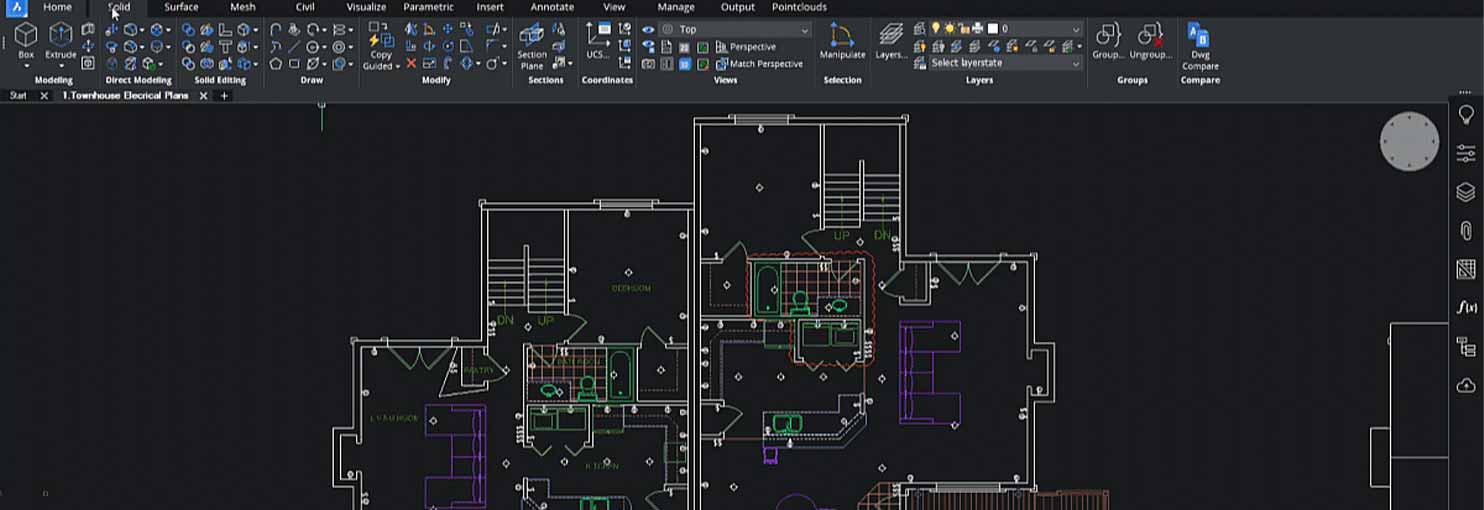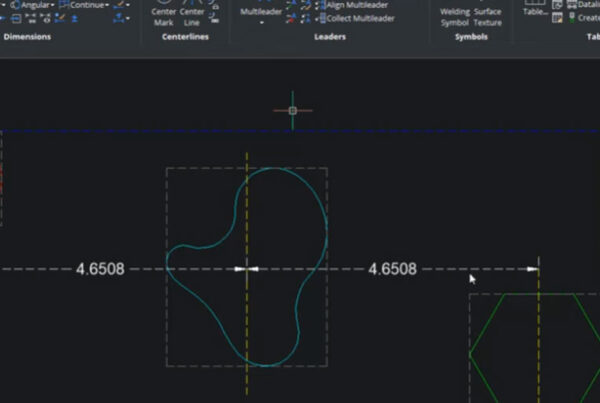Hộp thoại Thanh lọc trong BricsCAD
Hộp thoại Purge cho phép bạn chọn loại mục nào và mục nào sẽ bị xóa khỏi bản vẽ.
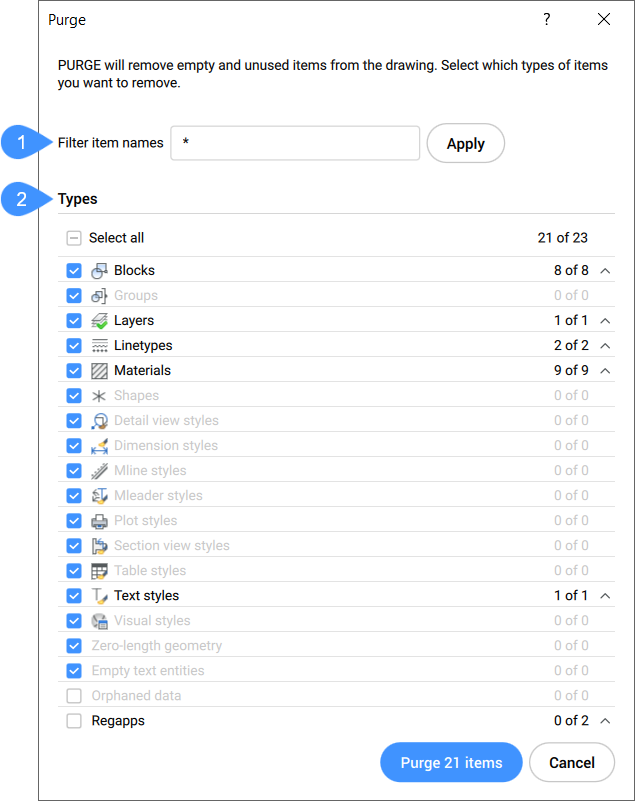
- Filter item names
- Types
Tên mục lọc
Áp dụng bộ lọc cho tên mục trong bản vẽ.
Các loại
Bạn có thể bật / tắt các loại mặt hàng khác nhau sẽ bị xóa.
-
- Blocks
- Loại bỏ các định nghĩa khối không sử dụng khỏi bản vẽ hiện tại.
- Detail view styles
- Loại bỏ các kiểu xem chi tiết không sử dụng.
- Dimension styles
- Loại bỏ các kiểu kích thước không sử dụng khỏi bản vẽ hiện tại.
- Groups
- Loại bỏ các nhóm được đặt tên không sử dụng khỏi bản vẽ hiện tại.
- Layers
- Loại bỏ các lớp không sử dụng khỏi bản vẽ hiện tại.
- Linetypes
- Loại bỏ các kiểu đường không sử dụng khỏi bản vẽ hiện tại.
- Materials
- Loại bỏ các vật liệu không sử dụng khỏi bản vẽ hiện tại.
- Mline styles
- Loại bỏ các kiểu nhiều dòng không sử dụng khỏi bản vẽ hiện tại.
- Multileader styles
- Loại bỏ các kiểu multileader không sử dụng khỏi bản vẽ hiện tại.
- Plot styles
- Loại bỏ các kiểu vẽ không sử dụng khỏi bản vẽ hiện tại.
- Regapps
- Xóa các khóa regapp không sử dụng khỏi bản vẽ hiện tại.
Note: Khóa Regapp (ứng dụng đã đăng ký) được sử dụng để đính kèm thông tin bổ sung vào các thực thể trong bản vẽ bởi các ứng dụng của bên thứ ba.
- Section view styles
- Loại bỏ các kiểu xem phần không sử dụng khỏi bản vẽ hiện tại.
- Shapes
- Loại bỏ các hình dạng không sử dụng được tải vào bản vẽ bằng lệnh LOAD.
- Table styles
- Loại bỏ các kiểu bảng không sử dụng khỏi bản vẽ hiện tại.
- Text styles
- Loại bỏ các kiểu văn bản không sử dụng khỏi bản vẽ hiện tại.
- Visual styles
-
Loại bỏ các kiểu hình ảnh do người dùng xác định không sử dụng khỏi bản vẽ hiện tại.
Note: Chỉ có thể xóa các kiểu hình ảnh do người dùng xác định. Không thể xóa các kiểu hình ảnh được mã hóa cứng.
- Zero-length geometry
- Loại bỏ hình học không có chiều dài.
- Empty text entities
- Loại bỏ các thực thể văn bản trống khỏi bản vẽ hiện tại.
- Orphaned data
- Thực hiện quét bản vẽ và xóa dữ liệu kiểu đường DGN không sử dụng.
Hộp thoại Cài đặt QLeader
Hộp thoại Qleader Settings cho phép bạn chỉ định các thuộc tính của các nhà lãnh đạo.
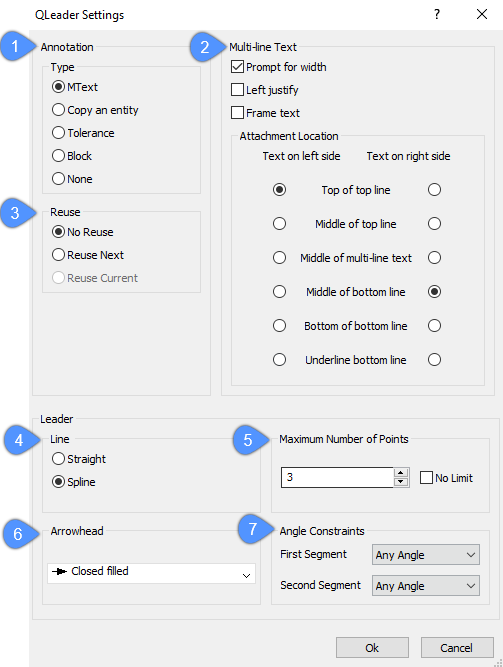
- Annotation
- Multi-line Text
- Reuse
- Leader Line
- Maximum Number of Points
- Arrowhead
- Angle Constraints
Annotation
Chỉ định loại chú thích:
- Mtext : Văn bản được đặt làm chú thích của dòng dẫn đầu; người lãnh đạo có thể có một hoặc nhiều dòng văn bản.
Note: Mặc dù trình soạn thảo mtext không xuất hiện khi nhập văn bản (như với lệnh MLeader), trình soạn thảo mtext vẫn xuất hiện khi chỉnh sửa chú thích (chỉnh sửa văn bản bằng cách nhấp đúp vào nó). - Copy of an entity : Sử dụng bất kỳ thực thể nào khác (ngoài chính đường dẫn) trong bản vẽ làm chú thích.
- Tolerance : Sử dụng ký hiệu dung sai cho chú thích; hiển thị hộp thoại Geometric Tolerance. Xem lệnh TOLERANCE.
- Block : Sử dụng một khối từ bản vẽ hoặc một khối bên ngoài làm chú thích. Lời nhắc được hiển thị giống hệt với lệnh -INSERT.
- None : Không có chú thích nào được sử dụng.
Multi-line Text
Note: Tùy chọn này chỉ khả dụng khi loại chú thích là MText.
Chỉ định một số tùy chọn văn bản nhiều dòng:
- Prompt for width : Chuyển đổi việc sử dụng lời nhắc ‘Chỉ định chiều rộng văn bản’:
- On: Hiển thị lời nhắc ‘Chỉ định chiều rộng văn bản’ và do đó ngắt dòng văn bản theo chiều rộng đã chỉ định.
- Off: Tắt lời nhắc.
- Left justify : Xác định căn lề của văn bản:
- On: Buộc văn bản luôn được căn trái.
- Off: Văn bản được căn lề trái hoặc phải tùy theo hướng của đường hạ cánh.
- Frame text : Chuyển đổi việc sử dụng khung:
- On: Đặt một hình chữ nhật xung quanh văn bản.
- Off: Không có khung.
- Attachment location : Xác định vị trí tương đối nơi mtext được gắn vào đường hạ cánh.
Reuse
Chỉ định cách sử dụng lại chú thích:
- No reuse : Không sử dụng lại văn bản chú thích trước đó; bạn sẽ được nhắc nhập văn bản mới mỗi lần bạn sử dụng lệnh này.
- Reuse next : Bạn sẽ được nhắc nhập văn bản mới, văn bản này sau đó sẽ được sử dụng lại cho (các) chỉ huy tiếp theo.
- Reuse current : Văn bản hiện tại được sử dụng lại cho mỗi nhà lãnh đạo mới và bạn sẽ không được nhắc nhập văn bản mới.
Leader Line
Chỉ định kiểu của dòng chỉ dẫn:
- Straight : Vẽ các đường dẫn dưới dạng các đoạn thẳng.
- Spline : Vẽ đường dẫn dưới dạng một đường spline trơn tru liên tục.
Maximum Number of Points
Chỉ định số đỉnh tối đa cho đường dẫn trước khi nó dừng tự động vẽ chúng:
- Nhập một số; số lượng tối thiểu là 2.
- No limit : Tiếp tục vẽ các đoạn dẫn đầu cho đến khi bạn nhấn Enter tại dấu nhắc ‘To point’.
Arrowhead
Chỉ định loại mũi tên ở đầu mũi tên; chọn từ danh sách thả xuống:
- Chọn kiểu đầu mũi tên.
- None : Không có mũi tên nào được vẽ.
- Select arrow : Chọn một khối từ các khối trong bản vẽ hiện tại; hiển thị hộp thoại Select Custom Arrow Block.
Để tạo một mũi tên tùy chỉnh, hãy vẽ nó theo ý thích của bạn, sau đó sử dụng lệnh BLOCK để biến nó thành một khối.
Angle Constraints
Đặt một góc để hạn chế các đoạn dẫn đầu thứ nhất và thứ hai. Các góc là số gia; ví dụ: chọn 15 cho phép bạn vẽ người dẫn đầu ở các mức 0, 15, 30, 45, v.v.
Bấm vào danh sách thả xuống, sau đó chọn một tùy chọn:
- Any Angle : Không hạn chế; giữ phím Shift để vẽ đường dẫn ở góc 90 độ.
- Horizontal : Buộc đường dẫn chỉ được vẽ ở góc 90 độ.
- 90° : Vẽ các đường dẫn ở góc 90 độ.
- 45° : Vẽ các đường dẫn theo góc tăng 45 độ.
- 30° : Vẽ các đường dẫn ở mức tăng dần 30 độ.
- 15° : Vẽ các đường dẫn ở mức tăng dần 15 độ.
Hộp thoại liên kết lại thực thể
Hộp thoại Reassociate Entity Data cho phép bạn liên kết dữ liệu thực thể mở rộng với một ứng dụng cụ thể.
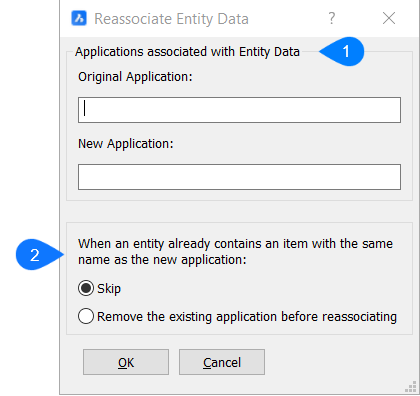
- Các ứng dụng được liên kết với Dữ liệu thực thể
- Tùy chọn
Các ứng dụng được liên kết với Dữ liệu thực thể
- Ứng dụng gốc Chỉ định tên của ứng dụng gốc.Ứng dụng mới Chỉ định tên của ứng dụng mới. Các thực thể sẽ được liên kết lại với tên ứng dụng này.
Tùy chọn
- Nhảy Bỏ qua các thực thể đã chứa mục có cùng tên với ứng dụng mới.Xóa ứng dụng hiện có trước khi liên kết lại Xóa ứng dụng hiện có trước khi liên kết lại.
Hi vọng những thông tin trên sẽ giúp ích các bạn. Tech360 chúc các bạn thành công!